word文档无法打开文件,因为内容有错误 文件内容有错误无法打开怎么解决
word文档无法打开文件,因为内容有错误,在日常办公和学习中,我们经常会遇到无法打开Word文档的情况,当我们期望查看或编辑文件时,突然面对的是一个令人沮丧的错误提示:无法打开文件,因为内容有错误。这种情况可能让我们感到困惑和无助,不知道该如何解决问题。不必过于担心,下面将为您介绍一些解决方案,帮助您应对这种文件内容错误导致无法打开的情况。无论您是面对工作文档、学术论文还是个人资料,这些方法都可能对您有所帮助。让我们一起来探索吧!
具体步骤:
1.右键点击桌面空白区域,选择新建,先创建一个Word文件。也可以打开word2016,点击文件-新建,选择空白文档。
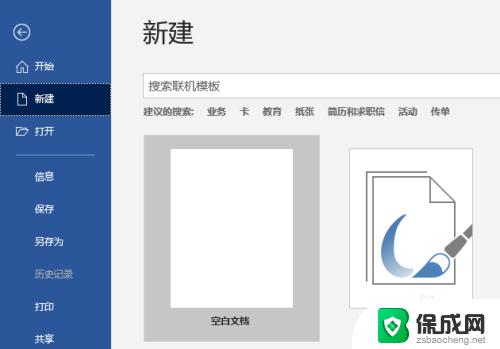
2.进入Word主界面,点击上方菜单栏处的“开发工具”选项。
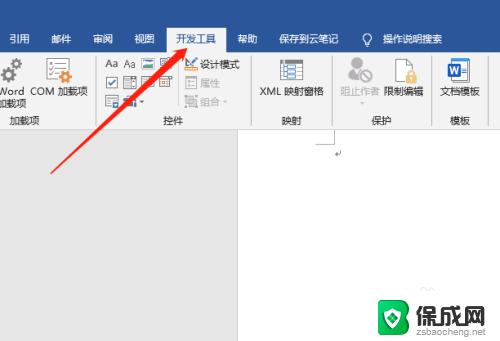
3.进入开发工具界面,点击下方子菜单里面的“文档模板”。
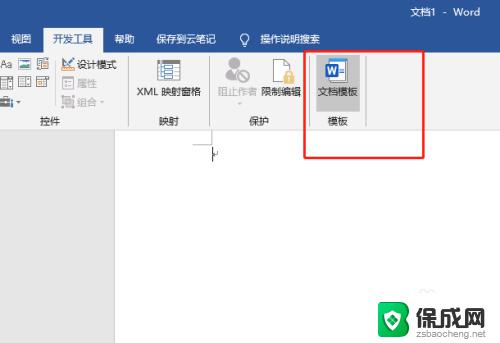
4.进入模板加载项属性对话框,点击文档模板右方的“选用”。
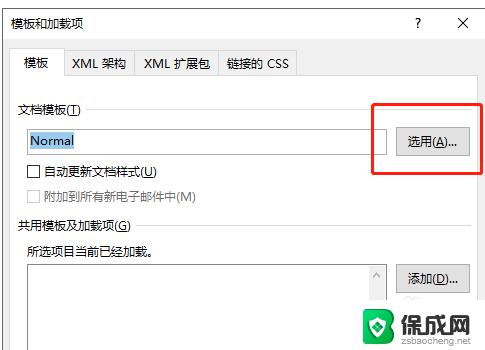
5.然后在弹出的文档模板路径文件夹下,找到“Normal.dotm”模板,将其删除。
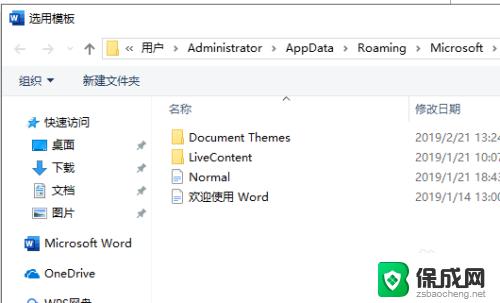
6.如果还是碰到错误提示,点击“打开”右侧的下来小三角。选择“打开并修复”。一般word提示的错误都能通过这样的方式解决。
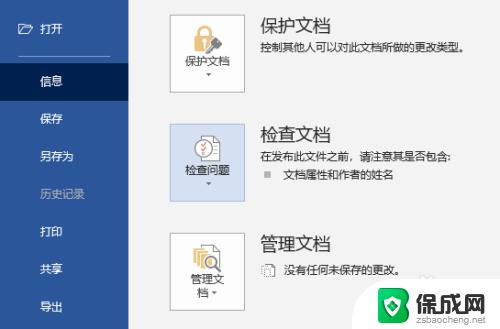
7.总结:
1.在桌面新建一个空白文档,点击进入。
2.进入后在顶部菜单栏上找到开发工具。
3.在开发工具子菜单下找到文档选项功能,进入后点击“选用”。
4.找到Normal.dotm文档模板,删除即可。
以上就是无法打开Word文档的原因,可能是因为文件内容出现了错误,如果您遇到了这种情况,可以尝试根据以上方法解决,希望这些方法能对您有所帮助。
word文档无法打开文件,因为内容有错误 文件内容有错误无法打开怎么解决相关教程
-
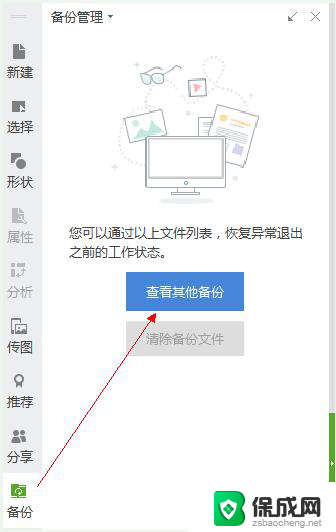 wps在打开文件是遇到错误怎么解决 wps打开文件时出现错误怎么解决
wps在打开文件是遇到错误怎么解决 wps打开文件时出现错误怎么解决2024-04-26
-
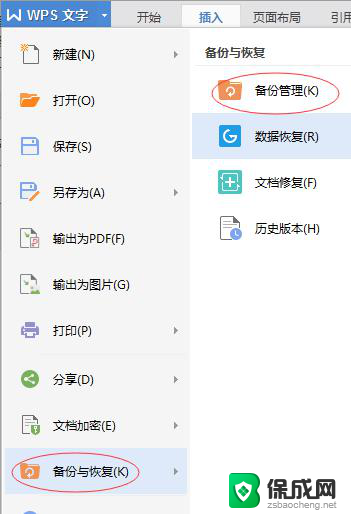 wps文档内容误删了怎么找回 wps文档内容误删了怎么恢复
wps文档内容误删了怎么找回 wps文档内容误删了怎么恢复2024-01-08
-
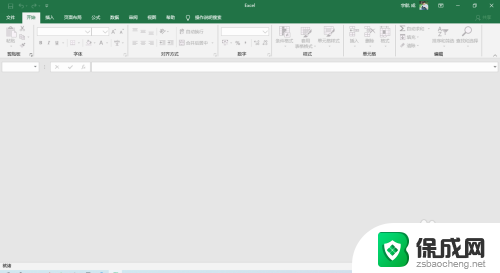 excel文件打开灰色不显示内容 EXCEL打开文件后内容显示灰色
excel文件打开灰色不显示内容 EXCEL打开文件后内容显示灰色2023-12-28
-
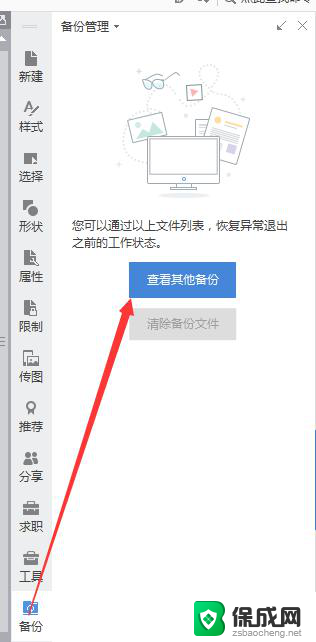 wps为什么word文档突然出现错误 wps word文档出现错误怎么办
wps为什么word文档突然出现错误 wps word文档出现错误怎么办2024-04-05
-
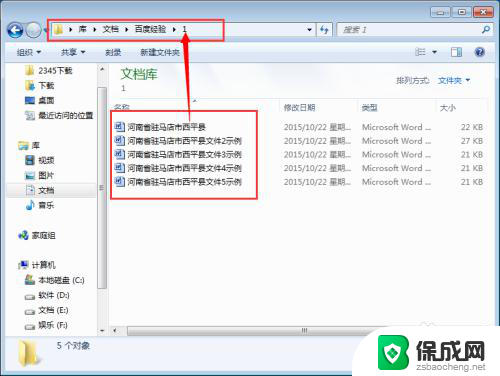 批量修改word文件内容 同时修改多个word文档内容技巧
批量修改word文件内容 同时修改多个word文档内容技巧2024-08-19
-
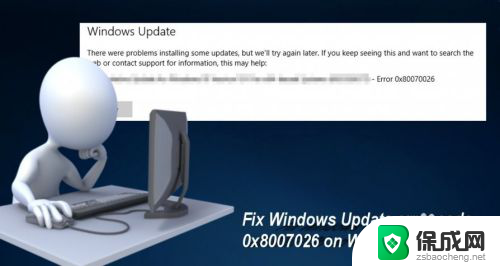
电脑教程推荐